Transfira arquivos sem problemas com o Microsoft Drop
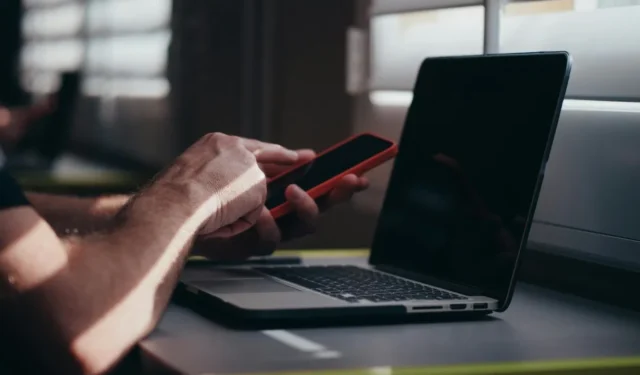
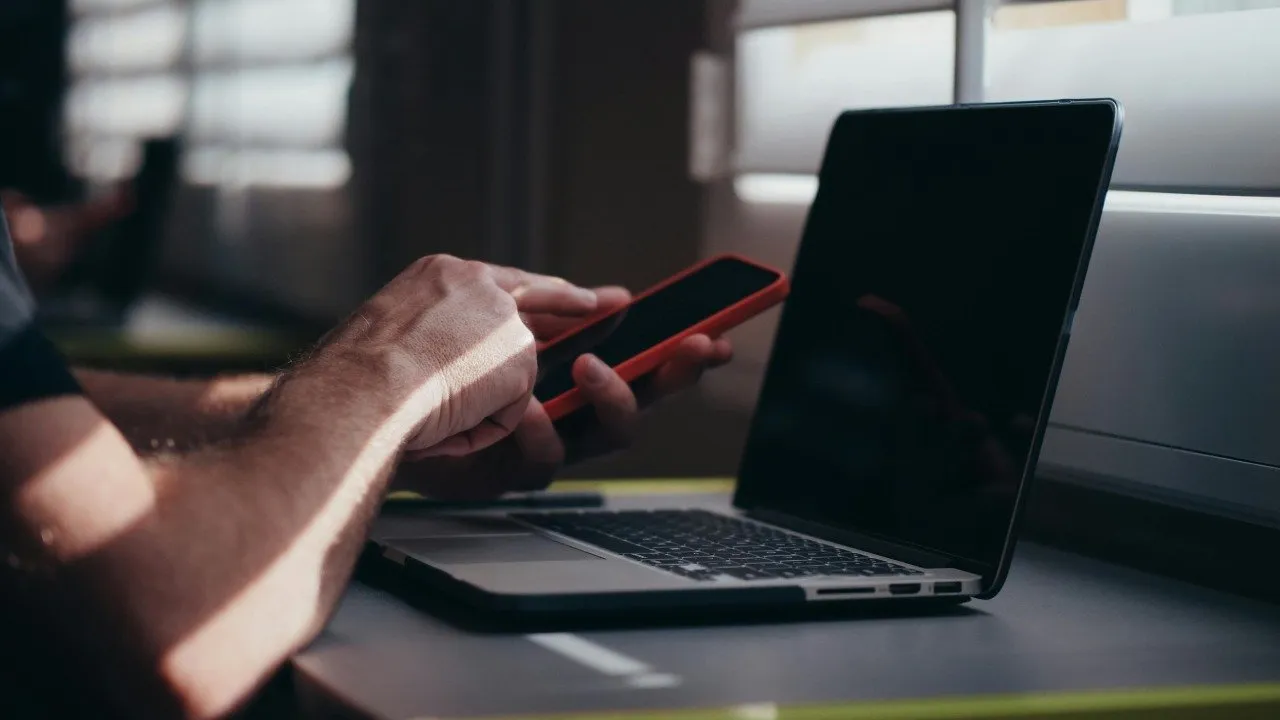
Se você for como eu, gastará muito tempo anexando arquivos a e-mails e enviando-os para si mesmo. No meu trabalho diário como professor, muitas vezes fotografo uma variedade de documentos, imagens, PDFs e muito mais do meu telefone para o meu PC (e vice-versa). Felizmente, o Microsoft Drop elimina esse problema (reconhecidamente) de primeiro mundo. Mas qualquer coisa que economize um pouco de tempo e me torne mais eficiente é digna de elogio.
O que é o Microsoft Drop?
Microsoft Drop, também conhecido simplesmente como “Drop”, é uma ferramenta de compartilhamento de arquivos integrada ao navegador Microsoft Edge. Se você ainda não usa o Edge, o Drop pode fazer você mudar de ideia.
O Drop permite que você compartilhe arquivos instantaneamente – como documentos do Word, PDFs e outros conteúdos, como imagens – em todos os seus dispositivos, do computador ao telefone e ao tablet. Além disso, ao usar o Microsoft Edge, você pode até escrever notas para si mesmo que são sincronizadas entre seus dispositivos, auxiliando na produtividade.
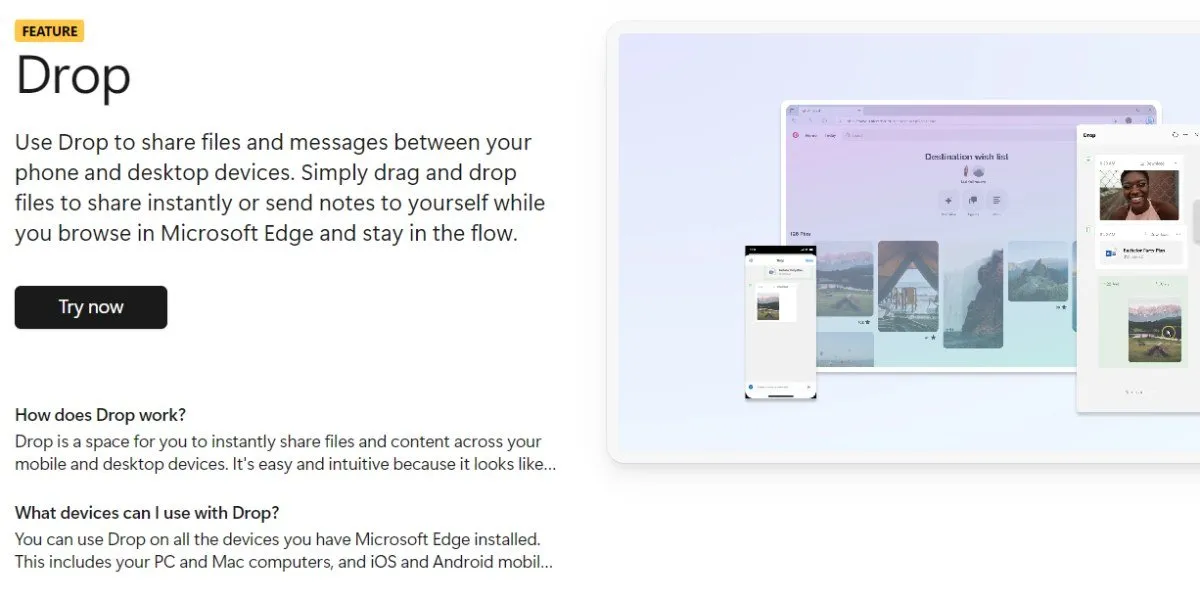
Além disso, o Drop pode ser usado em todos os sistemas operacionais, incluindo Windows, macOS, Android e iOS. Contanto que você possa instalar o navegador Microsoft Edge, você terá acesso ao Drop.
Como funciona a queda?
A interface do Drop é bastante intuitiva e fácil de usar. Em um PC, arraste e solte arquivos entre o computador e a janela do navegador Edge. No celular, aperte o botão Mais ( … ) para abrir um menu que permite selecionar manualmente quais arquivos compartilhar com o Drop. Depois que seus arquivos forem carregados, eles estarão disponíveis em todos os seus dispositivos.
O Drop usa o OneDrive para armazenar arquivos, então você precisará configurar uma conta da Microsoft, caso ainda não tenha uma. Todos com uma conta da Microsoft têm 5 GB de armazenamento gratuito no OneDrive. Se precisar de mais, existem vários planos pagos a serem considerados. Depois de ter uma conta da Microsoft, certifique-se de estar conectado à mesma conta em todos os seus dispositivos.
Vantagens da queda
Por que o Microsoft Drop é melhor do que o armazenamento em nuvem, como o DropBox? Embora o armazenamento em nuvem funcione, pode ser um incômodo. Além disso, se estiver usando um serviço de terceiros, você precisará se inscrever e fornecer informações pessoais, como seu endereço de e-mail.
O que há de errado em transferir dados através de um cabo de transferência? Além disso, se consigo transmitir conteúdo em 4K da Internet, por que não consigo transferir alguns arquivos insignificantes sem ter que me preocupar com cabos? Felizmente, como o Drop está integrado diretamente ao seu navegador, os arquivos estarão sempre lá, prontos para serem baixados com o clique de um botão.
Como usar o Microsoft Drop no PC
Conforme mencionado anteriormente, o Microsoft Drop está integrado ao navegador Edge. Se você é usuário do Windows, o navegador Edge já está instalado em sua máquina. Se você usa um Mac, precisará baixar o navegador Edge na App Store. Com o navegador Edge instalado, você está pronto para começar a usar o Drop. No entanto, você precisará fazer algumas configurações primeiro.
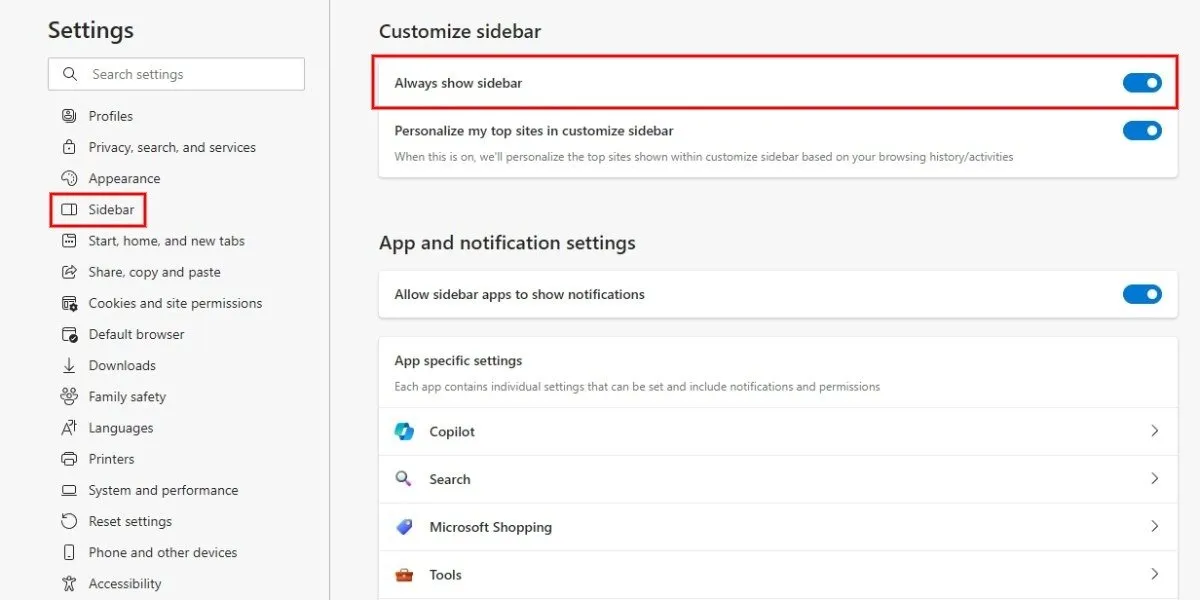
Inicie o navegador Edge e clique nos três pontos no canto superior direito para abrir um menu suspenso. Clique em Configurações para abri-lo em uma nova guia e clique na barra lateral à esquerda. No lado direito da janela, abaixo de Personalizar barra lateral , pressione o botão de alternância ao lado de Sempre mostrar a barra lateral . Sinta-se à vontade para fechar a guia de configurações, pois a barra lateral estará lá sempre que você iniciar o Edge.
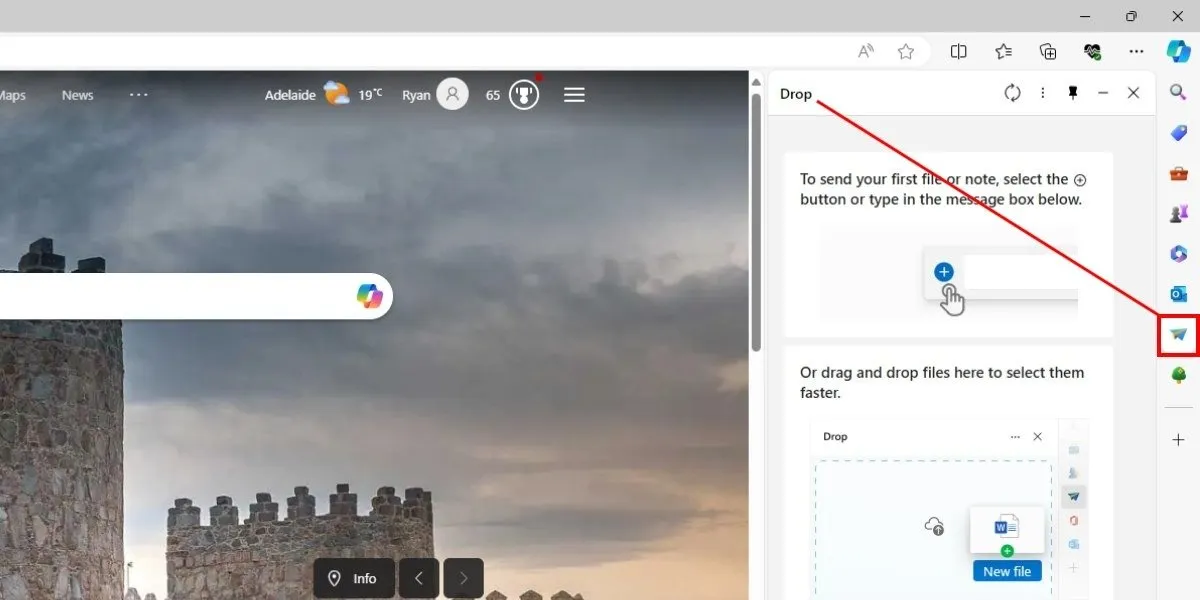
A barra lateral abriga vários ícones, como Microsoft 365 e Outlook. O ícone Soltar é aquele que se parece com um avião de papel. Clicar nele abrirá o painel Drop no navegador Edge.
Para adicionar um arquivo, arraste-o do seu computador para o painel Soltar. Alternativamente, clique no botão azul + para fazer upload de um arquivo do File Explorer. O arquivo estará disponível em todos os seus dispositivos com Microsoft Edge. Você também pode escrever notas para si mesmo usando a caixa de texto na parte inferior da tela. Essas notas serão sincronizadas em seus dispositivos.
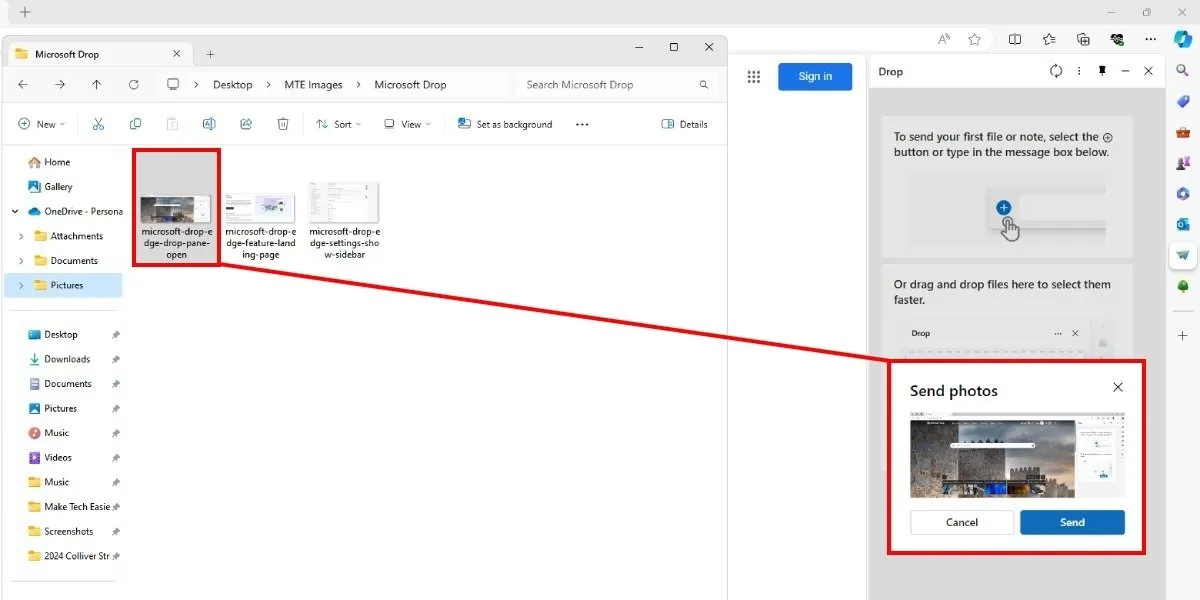
Como usar o Microsoft Drop no celular
Usar o Drop no seu Android ou iPhone é muito simples. Primeiro, baixe e instale o navegador Microsoft Edge em seu dispositivo móvel. Inicie o Edge e toque nas três linhas empilhadas no canto superior direito da tela para abrir o menu Edge. Toque no ícone Soltar (avião de papel) para abrir o painel Soltar no lado direito do navegador.
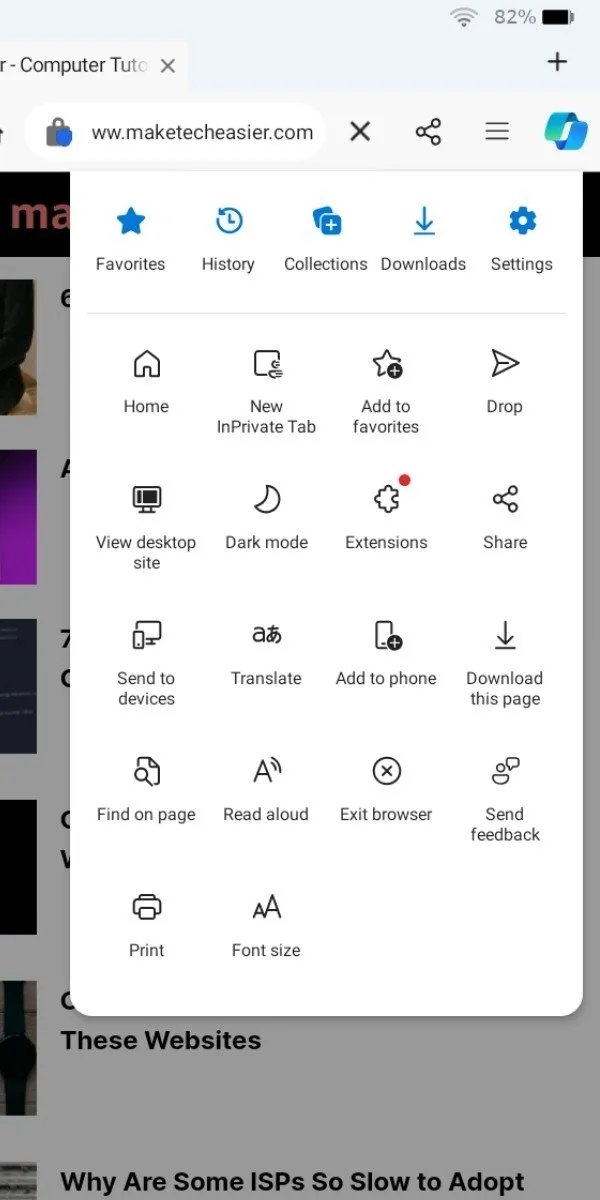
Se você estiver conectado à sua conta da Microsoft e tiver usado o Drop no seu PC, encontrará todos os arquivos ou notas que já carregou no Drop. Para adicionar arquivos do seu telefone, toque no botão azul + , mostrando ícones para vários tipos de arquivos.
Toque no ícone desejado e o Drop navegará até onde esses arquivos estão armazenados no seu dispositivo. Selecione os arquivos que deseja enviar para o Drop e toque no botão Enviar . Além disso, você poderá redigir notas para si mesmo usando a caixa de texto.
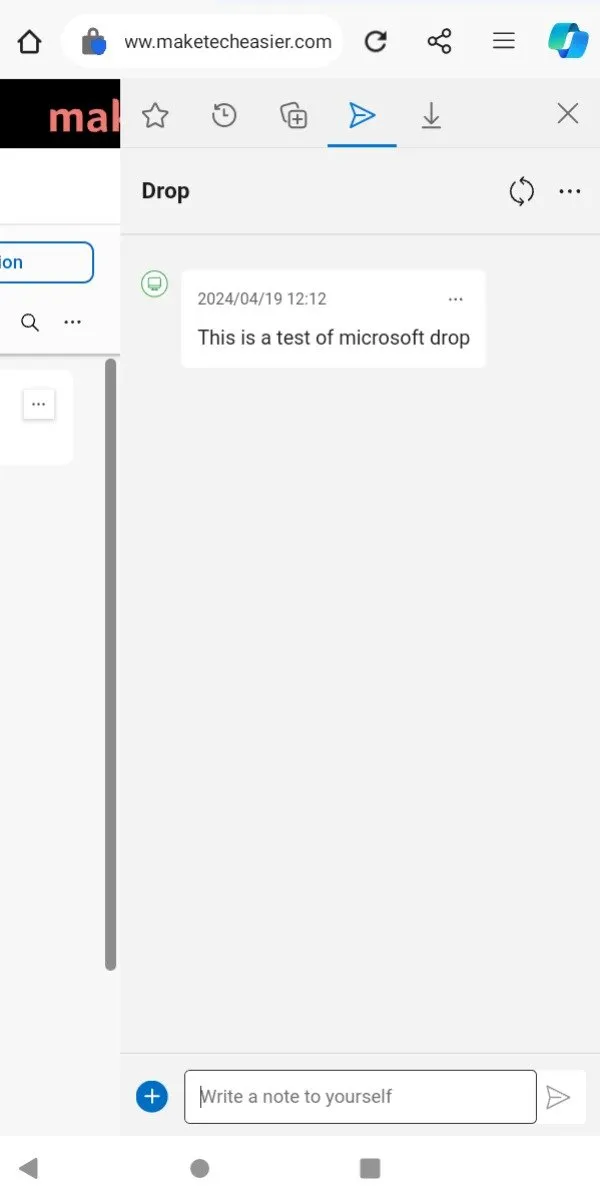
Excluir arquivos e notas do Drop
Arquivos e notas carregados no Drop serão organizados como um fluxo de mensagens de texto em ordem cronológica. Se você não precisar mais dos arquivos ou notas, poderá excluí-los facilmente. Clique ou toque nos três pontos no canto superior direito de cada arquivo ou nota para abrir um menu com a opção Excluir o arquivo.
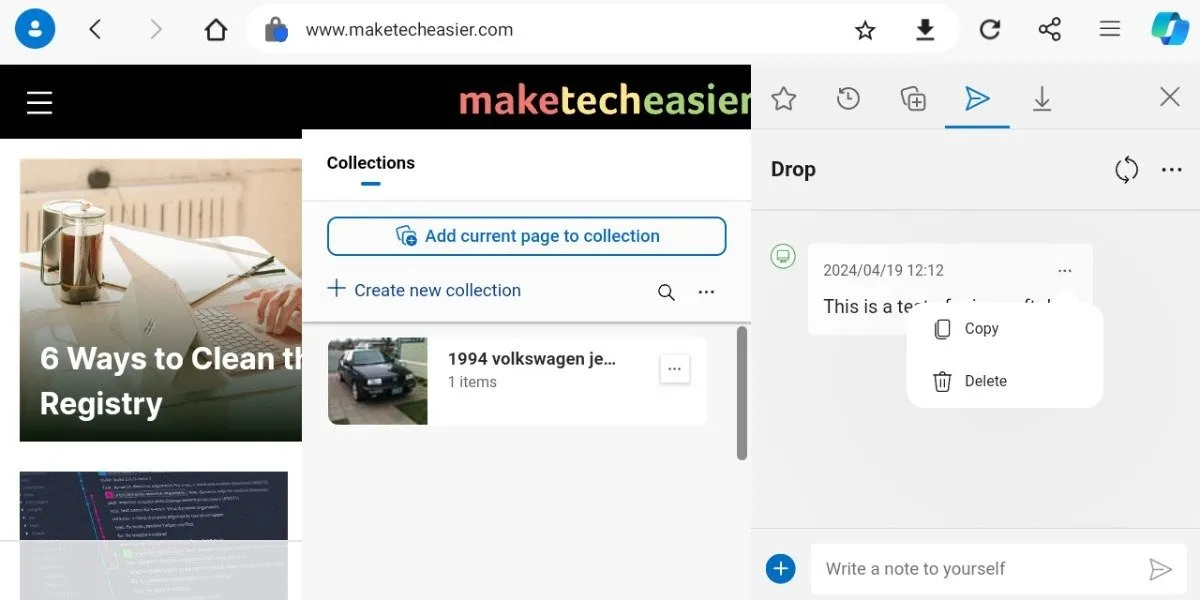
A exclusão de arquivos também recuperará espaço de armazenamento, portanto, se você não planeja atualizar sua cota de armazenamento do OneDrive, provavelmente é uma boa prática entrar no Drop periodicamente e limpá-lo.
Limitações do Microsoft Drop
Conforme mencionado anteriormente, o Drop usa OneDrive para armazenamento. No entanto, o nível gratuito possui apenas 5 GB de armazenamento. Para quem deseja compartilhar arquivos menores, como documentos ou imagens do Word, isso deve servir. Mas se você precisar trabalhar com arquivos maiores, 5GB pode ser um fator limitante. Conforme descrito anteriormente, você pode excluir facilmente os arquivos carregados no Drop para recuperar espaço de armazenamento.
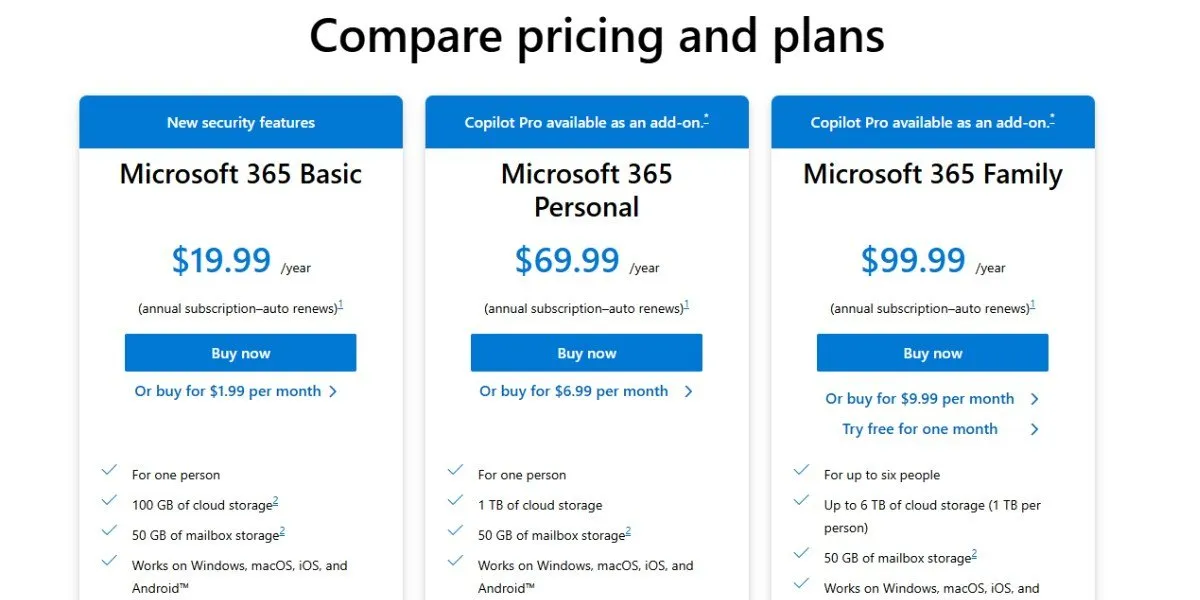
Além disso, no momento em que este artigo foi escrito, não era possível fazer upload de pastas inteiras para o Drop. Isso pode mudar em uma versão futura da ferramenta, mas atualmente você terá que selecionar manualmente vários arquivos se quiser fazer upload de mais de um por vez.
Você poderia pensar que nos dias de hoje, enviar arquivos entre todos os seus dispositivos seria muito fácil, mas ainda assim pode ser um incômodo. Felizmente, a Microsoft desenvolveu uma solução elegante no Drop. Elimine mais irritações no Microsoft Edge usando um desses bloqueadores de anúncios gratuitos. Mas se você achar que o navegador não é para você, aprenda como desinstalar o Microsoft Edge.
Crédito da imagem: Pexels . Todas as capturas de tela de Ryan Lynch.



Deixe um comentário